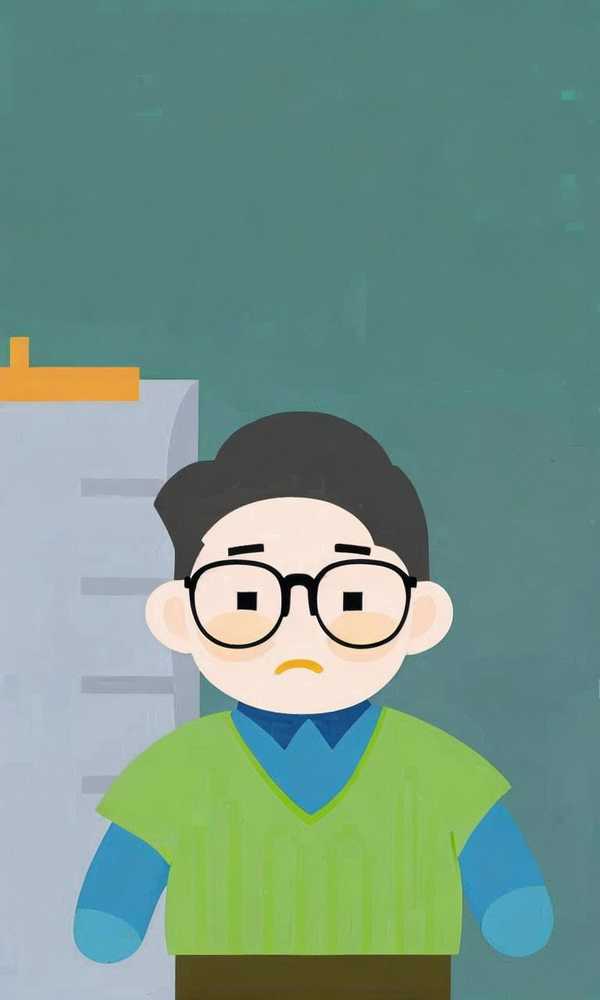想在苹果电脑上安装Windows系统?无论是为了运行特定软件还是兼顾工作娱乐,通过Boot Camp或虚拟机都能轻松实现。本文将详细介绍基于Intel和M系列芯片的Mac安装Windows的步骤,从准备工作到系统切换,帮你避开常见坑点,享受双系统自由。
1、确认电脑型号与兼容性

首先需明确你的Mac处理器类型:Intel芯片的Mac支持通过Boot Camp安装原生Windows双系统,而M系列芯片(M1/M2/M3)则只能通过Parallels Desktop等虚拟机运行Arm版Windows。具体机型兼容性可参考Apple官网,例如2015-2020年的Intel版MacBook Pro/Air、iMac等均支持Boot Camp,但搭载T2安全芯片的机型需在安装前将“安全启动”设置为“完整安全性”。若使用虚拟机方案,需注意Arm版Windows对x86应用的兼容性限制。
2、准备安装文件与工具
对于Intel芯片,需要从微软官网下载64位Windows 10/11的ISO镜像(推荐专业版或企业版),并确保Mac至少有64GB可用空间(建议128GB以上)。同时准备一个16GB以上的U盘用于制作启动盘。若使用M系列芯片,需先购买Parallels Desktop 18及以上版本,并通过微软获取Arm版Windows 11授权。无论哪种方式,都建议用Time Machine备份重要数据,避免分区或驱动问题导致数据丢失。
3、使用Boot Camp安装(Intel芯片)
打开“启动转换助理”(位于“应用程序-实用工具”),按向导选择ISO文件并分配磁盘空间(建议Windows分区不少于80GB)。完成后插入U盘,重启时按住Option键选择Windows安装盘进入安装界面。关键步骤包括:选择“BOOTCAMP”分区并格式化(NTFS文件系统),跳过密钥输入(可后续激活),安装完成后自动加载Boot Camp驱动。若驱动未自动安装,需手动运行U盘中的WindowsSupport文件夹下的setup.exe。
4、虚拟机安装(M系列芯片)
安装Parallels Desktop后,启动时选择“从Microsoft获取Windows 11”,或导入已下载的Arm版ISO。虚拟机配置建议分配至少4GB内存和50GB存储,并开启“融合模式”实现应用无缝切换。注意:虚拟机方案无法完全释放硬件性能,且不支持DirectX 12等图形技术,适合办公场景而非高性能需求。创新科技网 Www.ZqcYZG.com
5、驱动安装与系统优化
Intel机型安装Windows后,务必通过Boot Camp控制面板更新驱动,解决触控板、声卡、Wi-Fi等硬件兼容性问题。若遇到驱动异常,可使用“驱动总裁”工具自动匹配安装(支持离线模式)。对于虚拟机用户,Parallels Tools会默认安装,优化分辨率、文件共享等功能。建议在Windows中禁用自动更新预留空间,避免分区爆满。
6、双系统切换与管理
Intel芯片Mac开机时按住Option键即可选择启动系统。若需默认进入某一系统,可在macOS的“系统偏好设置-启动磁盘”中设置,或在Windows任务栏右下角的Boot Camp图标中选择。虚拟机用户则直接在Parallels界面启动Windows。要卸载Windows时,Intel机型通过Boot Camp助理移除分区,虚拟机则删除对应镜像文件。